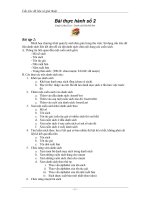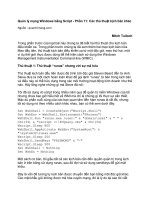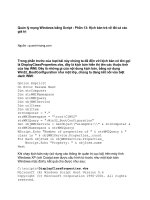Tài liệu Quản lý Hyper-V bằng SystemCenter Virtual Machine Manager 2008 (Phần 1) docx
Bạn đang xem bản rút gọn của tài liệu. Xem và tải ngay bản đầy đủ của tài liệu tại đây (608.24 KB, 11 trang )
Quản lý Hyper-V bằng SystemCenter Virtual Machine Manager
2008 (Phần 1)
Một khía cạnh quan trọng của ảo hóa là vấn
đề quản lý thực: là một quản trị viên, chắc
hẳn bạn sẽ muốn có một bảng điều khiển
riêng để quản lý tất cảc các máy ảo và các
host của mình.
Với phần mềm như VirtualCenter của VMware, bạn có thể quản lý
môi trường ESX và có thể bổ sung thêm nhiều tính năng mở rộng khác
(chẳng hạn nh
ư DRS, HA, templates,…). Câu trả lời của Microsoft cho
vấn đề quản lý chính là System Center Virtual Machine Manager
(hay vẫn được nhắc đến với tên viết tắt VMM).
Phần mềm này chính là sự lựa chọn của bạn. VirtualCenter của
Vmware có thể được bổ sung và các host ESX có thể được quản lý từ
bên trong VMM. Virtual Machine Manager 2008 cung cấp hầu hết các
chức năng của VirtualCenter Server gồm cả Vmotion. Các nhiệm vụ
phức tạp hơn như việc bổ sung thêm các host vào ESX cluster phải
được thực hiện bằng cách sử dụng bản thân VirtualCenter.
Nó cũng được tích hợp chặt chẽ với các sản phẩm System Center
(chẳng hạn như tích hợp với System Center Operations Manager 2007)
và PowerShell. Một tính năng rất thú vị đó là Performance and
Resource Optimization (hay được viết tắt là PRO). PRO là một tính
năng của VMM và có thể phản ứng một động đối với các kịch bản lỗi và
các thành phần cấu hình yếu được phát hiện trong phần cứng, hệ điều
hành hay các ứng dụng. VMM 2008 cũng tích hợp sự hỗ trợ cluster
trong Windows Server 2008 cho phép tự động chuyển đổi dự phòng
(fault-tolerant) và cluster các máy ảo.
Trong bài này chúng tôi sẽ cài đặt và giới thiệu các vấn đề cơ bản của
System Center Virtual Machine Manager 2008.
Cài đặt System Center Virtual Machine Manager 2008
System Center Virtual Machine Manager phải được cài đặt trên
Windows Server 2008 phiên bản x64. Không hỗ trợ cho các phiên bản
Windows 2000 hoặc 2003.
Các điều kiện tiên quyết cho cài đặt:
•
Hyper-V được cài đặt tên máy chủ Windows Server 2008 x64
Edition (hoàn toàn có thể chạy tốt trên các máy desktop gần
đây) và đủ RAM. Chúng ta gọi nó là HYPERV1
•
Một môi trường Active Directory (trong trường hợp này sử dụng
domain controller có tên DC1 trên máy Hyper-V).
•
Một máy ảo VMM có tên VMM1 chạy trên máy chủ. Đảm bảo cho
máy chủ này phải có đủ RAM.
Những cần thiết khác?
•
Windows Automated Installation Kit mới nhất (hoặc WAIK,
có thể download từ website của Microsoft).
•
System Center VMM 2008 (beta) có thể download từ
và nâng cấp VMM cho phiên bản
Hyper-V RC1. Đây là bản public thử nghệm.
•
Windows Server 2008 x64 edition
Bước đầu tiên: cài đặt Windows Automated Installation Toolkit
Chúng ta cần cài đặt WAIK toolkit vì bộ cài đặt WAIK kit trên VMM DVD
không cài đặt đúng và mắc một số lỗi trong quá trình cài đặt. Bạn hãy
khởi chạy startCD trên WAIK DVD. Kích vào liên kết Windows AIK
setup và cài đặt sản phẩm này.
Hình 1: Khởi chạy WAIK setup
Cài đặt các thành phần máy chủ VMM
Sau khi WAIK được cài đặt, download và cài đặt Center Virtual Machine
Manager phiên bản Beta. Các bước thực hiện Next => Next => Finish
installation. Kích vào liên kết SETUP => Server ở bên phải để bắt đầu
cài đặt các thành phần máy chủ.
Hình 2: Khởi chạy cài đặt máy chủ VMM
Khi tiện ích cài đặt được khởi chạy, bạn có thể sử dụng SQL Server
2005 hoặc cài đặt SQL Express. Với mục đích demo, chúng tôi sẽ sử
dụng phiên bản Express. Các bạn nên sử dụng SQL Server 2005
chuyên dụng trong môi trường sản xuất.
Hình 3: Sử dụng SQL Server Express Edition cho mục đích demo
Một bước nữa trong wizard cho phép bạn tạo một thư viện VMM. Thư
viện này là một thư mục chia sẻ để lưu tất cả các mục có liên quan với
máy ảo: các file ISO, VHD, template và các answer file. Bạn có thể tạo
một thư viện mới hoặc sử dụng thư viện tồn tại hoặc có thể kết hợp
các thư viện khác nhau (chia sẻ). Chúng tôi đã thay
đổi location thành
c:\VMMLib. Bình thường nó sẽ nằm trên ổ đĩa E.
Hình 4: Tạo thư viện VMM
Bạn sẽ thấy được toàn bộ các tóm tắt về các thiết lập và quá trình cài
đặt sẽ bắt đầu. Lưu ý rằng lúc này WAIK kit đã được cài đặt trên máy